
Kao iu riječi, numerirane tablice u redu: upute korak po korak
Članak će reći, kao u "riječi" urednik, napraviti automatsko numeriranje tablica.
U uređivaču teksta " Riječ."Možemo izdati tekst pomoću raznih programskih mogućnosti. Na primjer, mnogi korisnici trebaju stvoriti tablice za izvješća, cjenike, tehničke članke itd.
Ali prilikom stvaranja stolova ponekad postoje neke poteškoće. Korisnici pitaju postoji li puno tablica u jednom dokumentu, kao u " Word 2007/2010/2013/2016»Broj tih tablica u redu? Ručno to nije u potpunosti prikladno, što više možete pogriješiti, i ne želite potrošiti previše vremena.
Automatizirajte ovaj proces, naravno, slijedi i urednik " Riječ."Daje takvu priliku. Razgovarat ćemo o tome u našem pregledu.
Kako u "Word" je numerirala tablice u redu?
- Moramo otići u odjeljak " Linkovi"I koristi se gumb" Umetnite naslov", Kao što je prikazano na screenshotu. Usput, u starijim verzijama " Riječ.»Point imena su nešto drugačiji, iako je načelo ostaje uobičajeno, ali mi ćemo pribjeći drugoj opciji - desnom tipkom miša na stol i koristite stavku" Umetnite naslov»Iz kontekstnog izbornika.
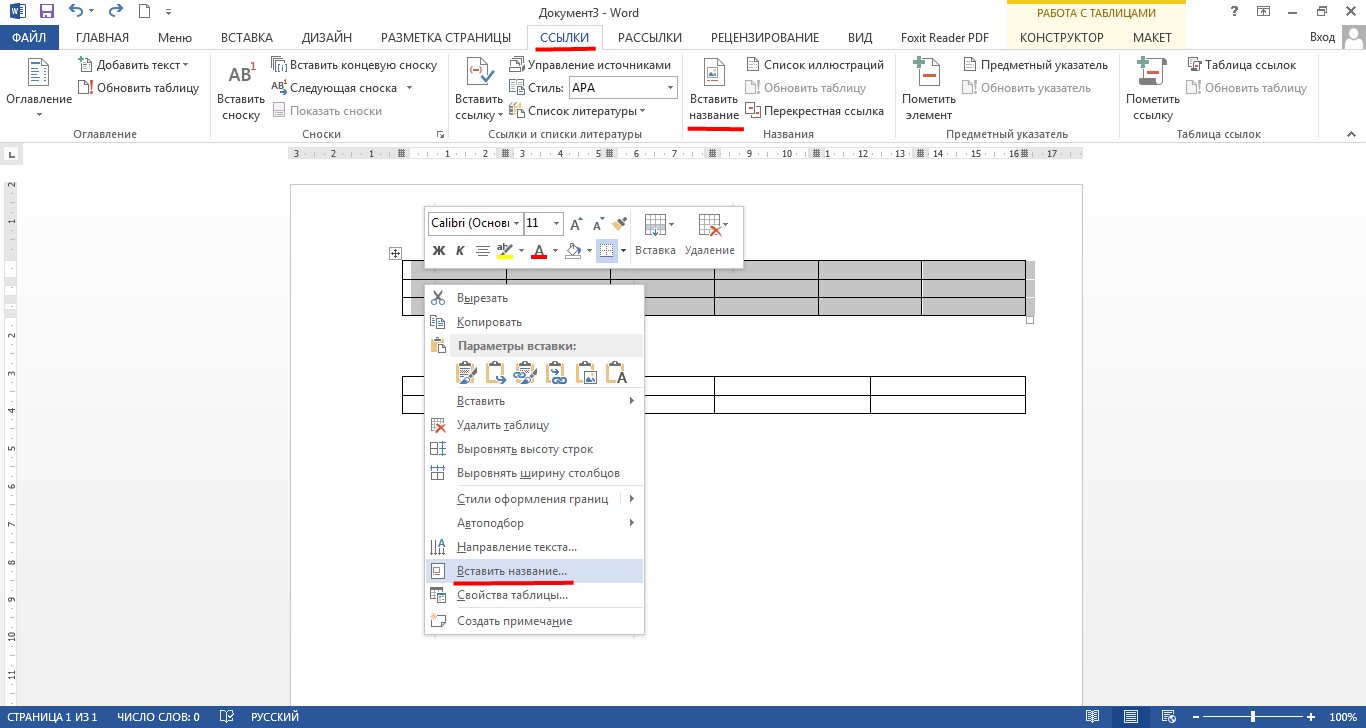
Idite na odjeljak "Links" i kliknite na "Umetnite ime" ili desnom tipkom miša kliknite na tablicu i koristite stavku naslova umetanja.
- Sljedeća će otvoriti prozor s postavkama. Ovdje možemo pronaći željene parametre ispred stavki " položaj"I" potpis", Kao i postaviti naziv tablice. U potonjem slučaju, morat ćete kliknuti na gumb " Stvoriti"" Ako želimo ukloniti ime i ostaviti samo broj sekvence, onda stavite spremnik blizu " Isključiti potpis iz naslova».

Prilagodite kako se nuditi na slici.
- Dakle, morate ići sa svakom tablicom u dokumentu. Ali ovdje nije vrijedno brinuti, jer ne možete udovoljavati nizu pri odabiru tablica - numeriranje će se automatski pričvrstiti i prema samom programu " Riječ.».
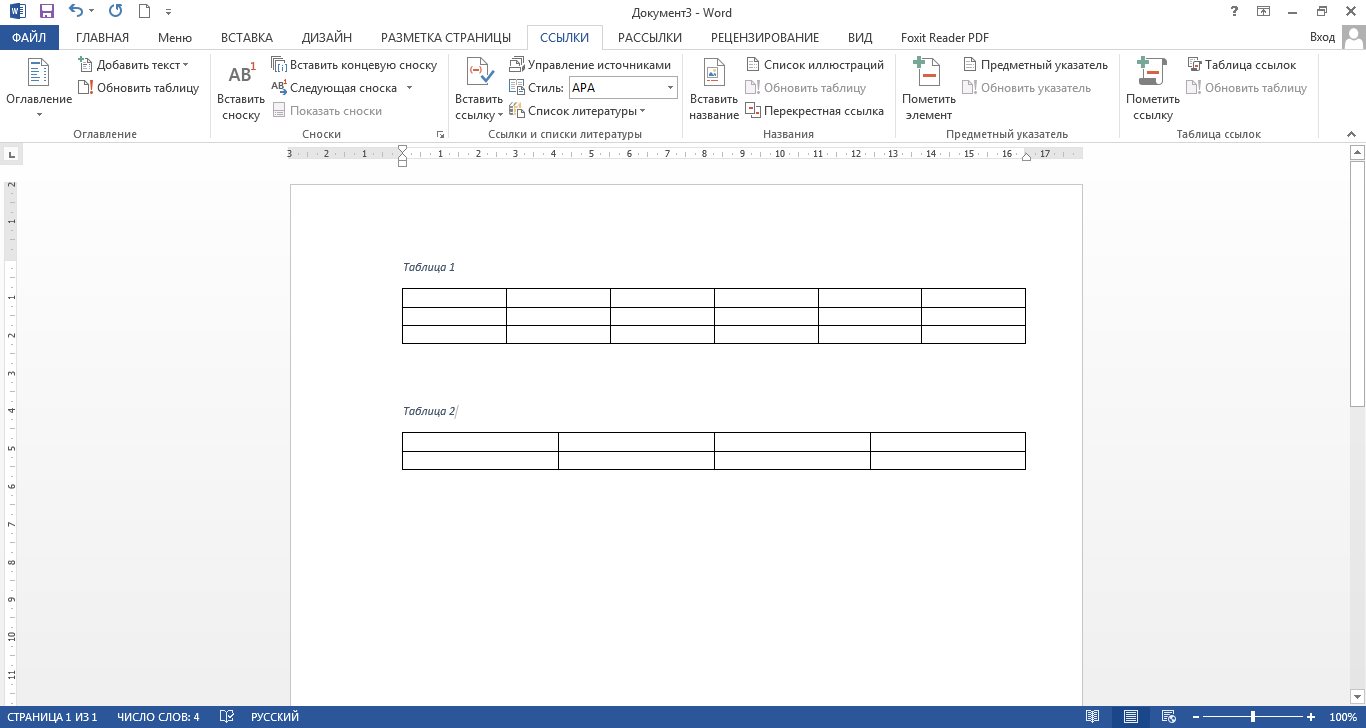
Primljeni rezultat
- Ako vaš rad ima mnogo dijelova i pododjeljaka, koristite alat " Popis s više razina"U poglavlju" glavni».
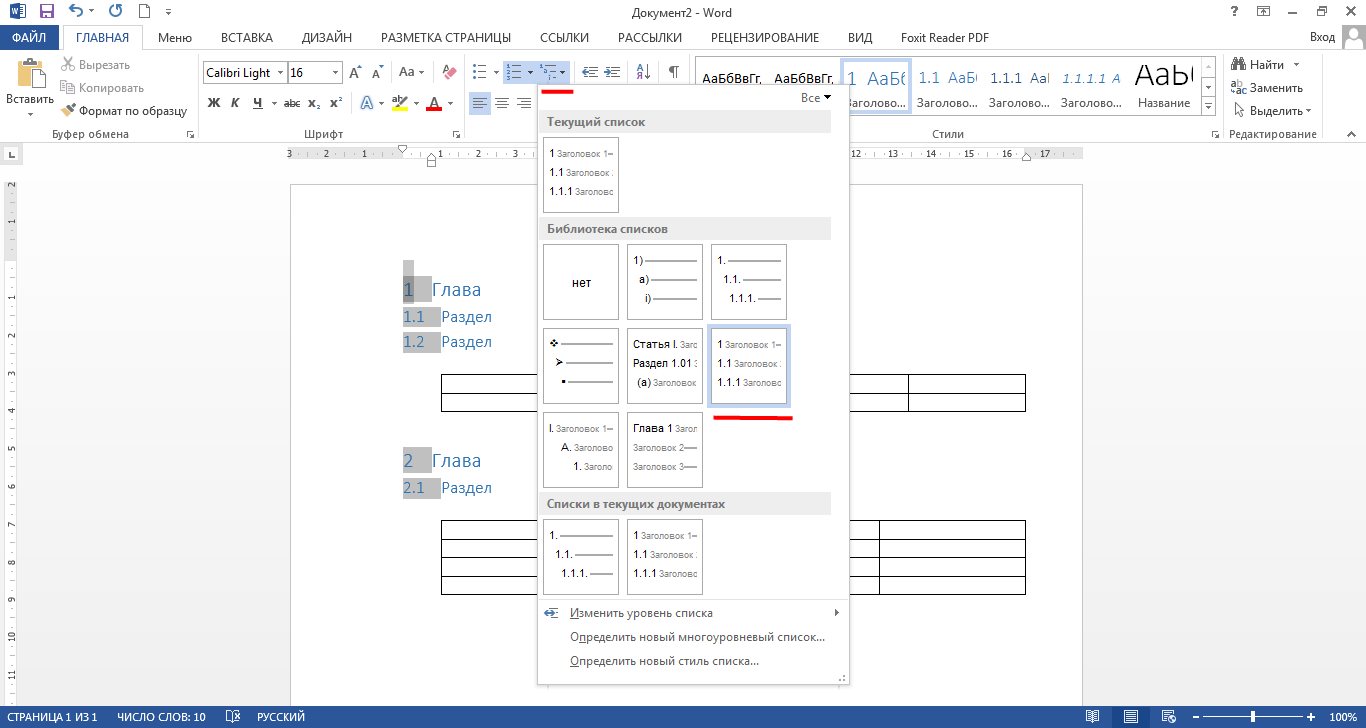
Koristite alat za popis s više razina u početnom odjeljku
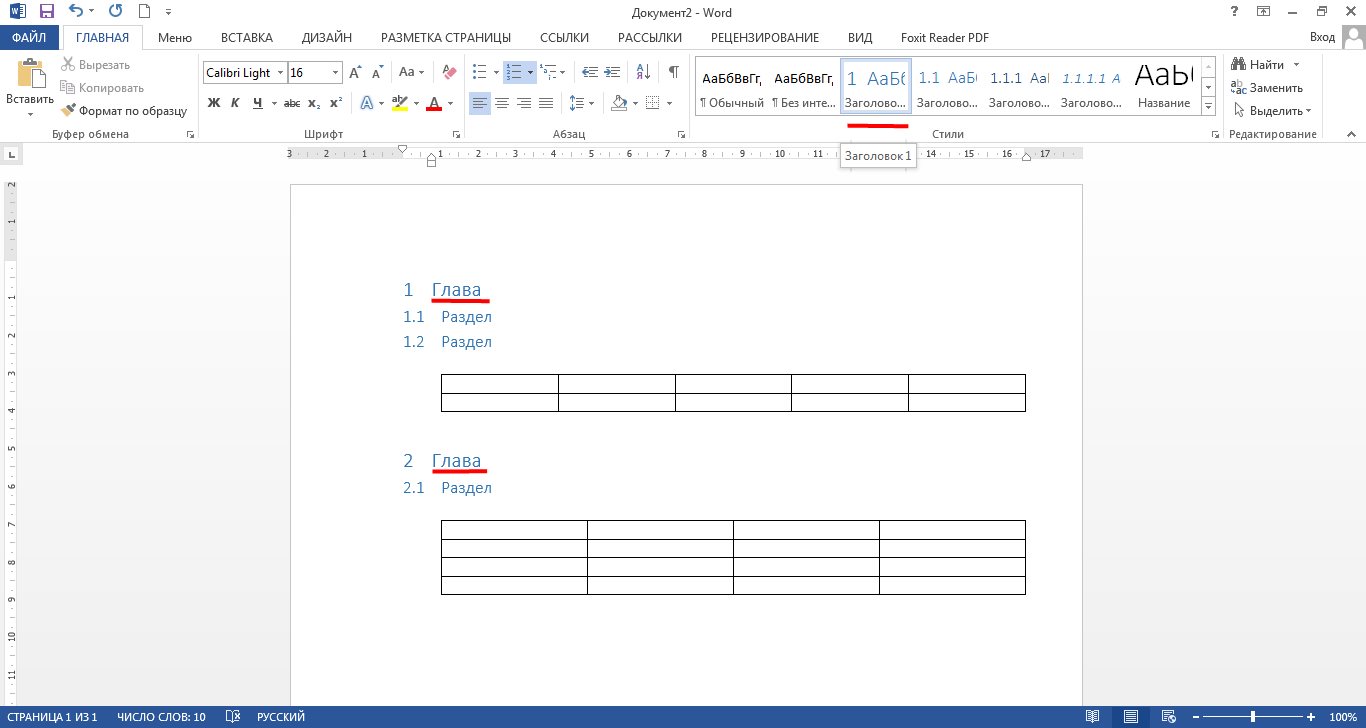
Rezultati
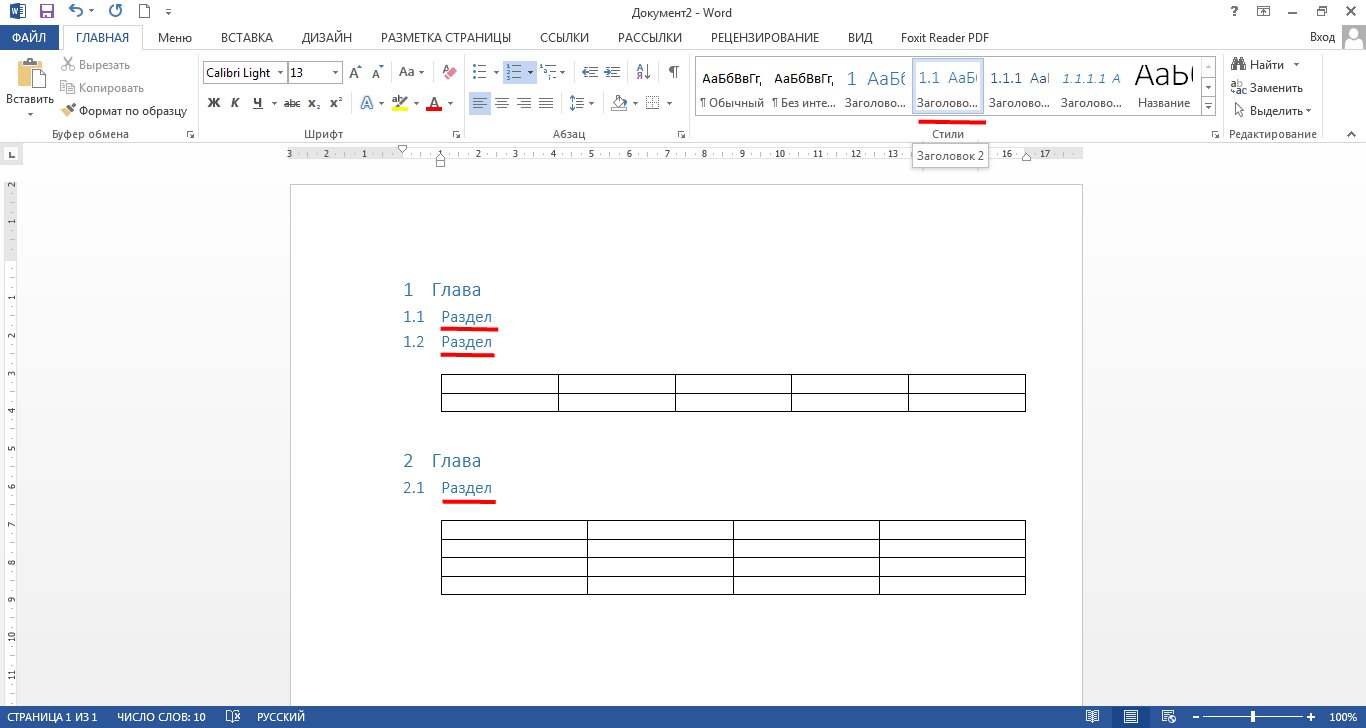
Rezultati
Video: Automatska tablica numeriranja u "Word"
